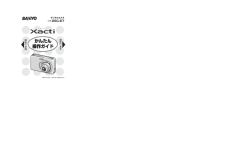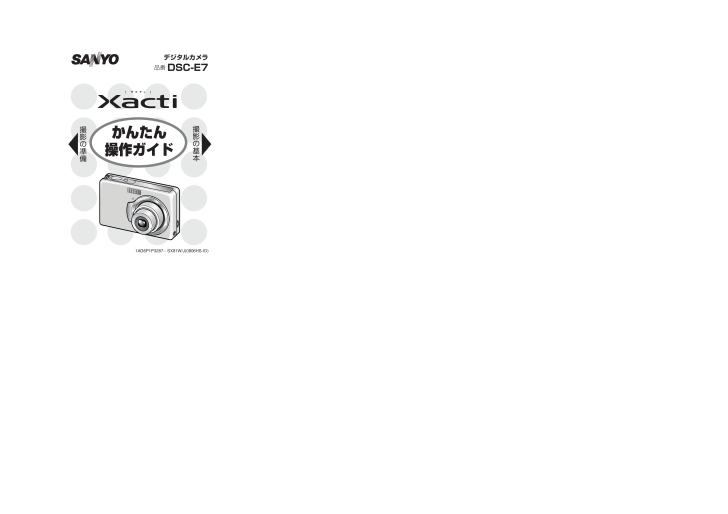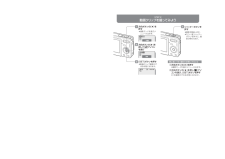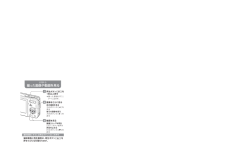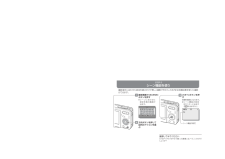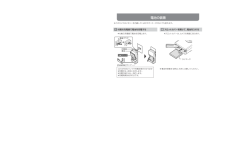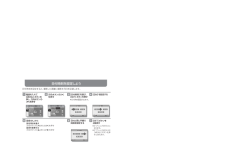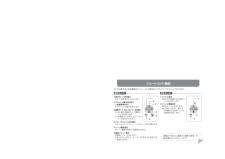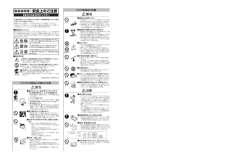静止画1枚を撮ってみよう STEP 1動画クリップを撮ってみよう STEP 2撮った画像や動画を見る STEP 3画像を消す STEP 4シーン機能を使う STEP 5 6 00:05:36 動画 1枚撮影 12 9 オート 自動設定で撮影します自動設定で撮影します オート 自動設定で撮影します 3撮れます 2シャッターボタン を押すと 1撮れませんでした⋯ 電池の残量は十分ですか?電池を充電してください[裏面 「電池の装着」 ]。 ●撮影モードを選ぶメニュ ーが出ます。 ●撮影画面が出ます。 方向ボタンの[s ]を押す 方向ボタンの[s ]を押して アイコンを選び 1 2●撮影を開始します。 ●もう一度シャッターボタンを押すと、 撮影が終わります。 ●動画クリップ撮影ができる状態になります。 ●シーンに合わせた設定を選ぶ画面が出ます。 [SET]ボタンを押す シャッターボタンを押す 4①方向ボタンの[s ]を押す ●撮影モードを選ぶメニュ ーが出ます。 ②方向ボタンの[s ]を押し アイコンを選び、 [SET]ボタンを押す ●1枚撮影ができる状態になります。 静止画 (1枚) 撮影の状態にするには 3再生ボタン[ ]を 1秒以上押す ●撮っ た画像がモニターに出ます。 1画像をさら に見る 前の画像を見る 方向ボタンの [ t ]を押す 後ろの画像を見る 方向ボタンの [ s ]を押す 動画を見る 動画クリップを再生 [ SET] ボタンを押す 再生を止める 方向ボタンの[▼]を押す 2 3うまく撮れましたか? デジタルカメラは撮影に失敗をしても、 画像は簡単に消すことができます。 失敗を恐れずに、 どんどん撮ってみましょう。 1 2 3画像を表示して ●ファイルが消えます。 ●[全ファイル]を選んだ場合は、 確認画面が出ます。ファイルを消しても良い場合は[はい]を選んで[SET]ボタンを押してください。 ●消去方法を選ぶ画面が出ます。 [全ファイル]: カードまたは内蔵メモリーのファイルをすべて消します。 [1ファイル]: 表示中のファイルを消します。 方向ボタンの[▲]を押すと 消去方法を選び、[SET]ボタンを押す 1 2撮影画面で[SCENE]ボタンを押す 方向ボタンを押して目的のアイコンを選ぶ 撮影してみてください STEP1やSTEP2で撮った画像と比べて、 いかがでしょうか? [SET]ボタンを押す 3電源を入 れて 撮影画面にするには再生ボタン[ ]を押す 撮影画面と再生画面は、再生ボタン[ ]を押すたびに切り替わります。 撮影条件に合わせた設定を選ぶだけで美しく撮影できたり、 さま ざま な特種効果を使った撮影ができます。 ●撮影画面になります。 ●シーン機能の設定はモニターに出ます( は出ません) 。 かんたん 操作ガイド デジタルカメラ 品番 DSC-E7撮影の準備 撮影の基本 1AG6P1P3287-- SX81W/J(0806HS-ID)●SX81W/J_かんたん操作ガイド_表面 シーン機 能の 設定